Введение.
Современные требования работы компьютерных устройств предполагают гибкие формы перехода на различные офисные приложения. Графические редакторы, входящие в коробочные версии различных дистрибутивов установленных на Linux, не всегда удовлетворяют требования ФЗ1 и безопасности. Обычно, после развёртывания рабочей станции Linux, в качестве графического редактора, пользователь обнаруживает пакет LibreOffice. Сам по себе редактор не плохой, имеет хорошею историю и поддержку сообщества. Но есть нюанс, LibreOffice отсутствует в перечне редакторов для структур и организаций разрешенных к применению. В качестве одной из замен, предлагается пакет графических редакторов компании Мой Офис.
Подготовка Мой Офис.
Компания МойОфис имеет хорошею историю среди акционеров. В её «портфеле» находятся программные средства для развёртывания офисных приложений для настольных и облачных технологий. Пакет «Мой Офис Стандартный. Домашняя версия» распространяющаяся без ограничений, скачать пакет можно по адресу изготовителя проекта2. Пакет «Мой Офис Стандартный. Домашняя версия» включает редактор текста — аналог MS Word и редактор таблиц — аналог MS Excel.
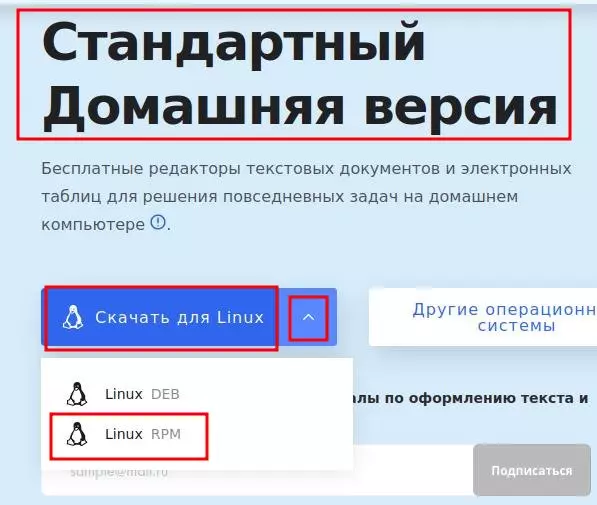
Установка Мой Офис.
Перед установкой убедитесь в наличие свободного дискового пространства, пакет занимает ~ 350 Mb. В дальнейшем размер хранилища документов My Office, может увеличиваться, учитывайте это при установке. Выбор редакции «МойОфис Стандартный. Домашняя версия» основан на использовании лицензии для свободной установки редактора на любое устройство.
- Стенд
- HP Paviliondv6 Notebook PC, имя: lin-xim, IP=10.0.2.30
- ALT Simple Linux
- HP Paviliondv6 Notebook PC, имя: lin-xim, IP=10.0.2.30
Установка My Office графическая.
В качестве ОС для рабочей станции выбран дистрибутив ALT Simple Linux (SL)3 — бесплатная операционная система для персональных компьютеров. Поэтому, устанавливая «МойОфис Стандартный Home» на Simple Linux, пользователь получает бюджетную платформу для личного и офисного использования. Режим установки «МойОфис» может быть графическим или консольным. При графическом режиме установки, скачиваемый пакет сохраняем в каталоге «Загрузка«. После чего, находясь в графическом менеджере4 пакетов Xfce, щёлкаем мышкой по названию файла5.

Перед нами возникает строгое предупреждение, это нормально, компания «Базальт СПО»6 заботится о безопасности своих пользователей.
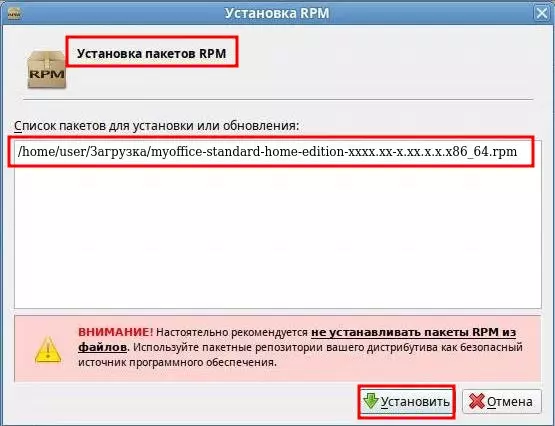
После нажатия кнопки «Установить» запустится процесс проверки зависимостей и загрузки пакета «МойОфис» на ПК.7
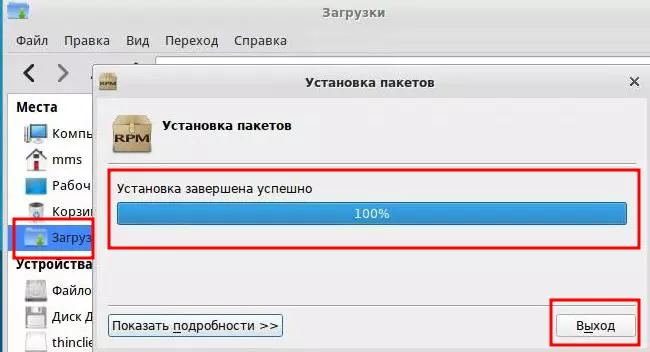
Установка My Office консольная.
Безусловно графическая метод удобен, всё наглядно и привычно, особенно для пользователей пришедших (не по своей воле) в Linux из Windows. Тем не менее консольный способ имеет свои преимущества. Когда рядом нет администратора, а пользователь не может установить программу — не хватает прав доступа, подключается, удалённо, администратор, соединяясь по протоколу ssh с ПК пользователя. Конечно, администратор может организовать соединение, используя удалённый рабочий стол, но для этого не всегда хватает скорости канала для подключения к ПК с помощью GUI8. Консольный режим позволяет увеличить быстрое развёртывание приложения и сделать процесс не заметным для пользователя.
Сценарий консольной установки.
# apt-get install ./myoffice-standard-home-edition-xxxx.xx-x.xx.x.x.x86_64.rpm
Чтение списков пакетов... Завершено
Построение дерева зависимостей... Завершено
Выбрано myoffice-standard-home-edition для './myoffice-standard-home-edition-xxxx.xx-x.xx.x.x.x86_64.rpm'
Следующие НОВЫЕ пакеты будут установлены:
myoffice-standard-home-edition
...
Необходимо получить 0B/118MB архивов.
После распаковки потребуется дополнительно 340MB дискового пространства.
Совершаем изменения...
Подготовка...
################################################################## [100%]
Обновление / установка...
1: myoffice-standard-home-edition-2022.01-1.28.0.4
################################################################## [100%]
Running post install script...
Done.
Завершено.Как пользоваться Мой Офис.
После того как «МойОфис Стандартный. Домашняя версия» был успешно установлен, одним из перечисленных выше способов переходим к работе. В Simple Linux ярлыки редакторов находятся в папке «Офис» дерева приложений расположенного в лотке программ.

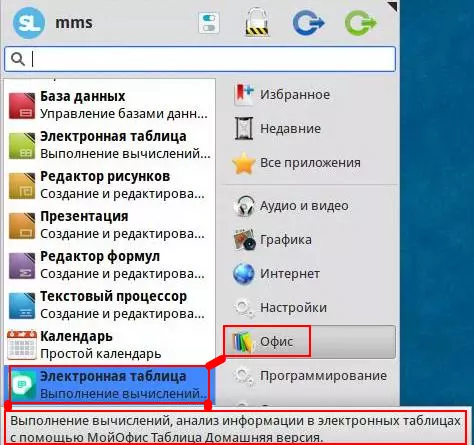
Как Мой Офис удалить.
Вопрос удаление редактора возникает в случаях, которые связанны с обстоятельствами различного характера. Пользователь или администратор должны знать, как грамотно выполнить процесс удаления пакета «Мой Офис» с устройства.
Существует два способа удаления Офиса, графический и текстовый, в которых применяются штатные средства рабочей станции Simple Linux.
Графический режим удаления.
При использовании графического режима, необходимо запустить программу «Менеджер пакетов» после чего проделать ряд манипуляций.
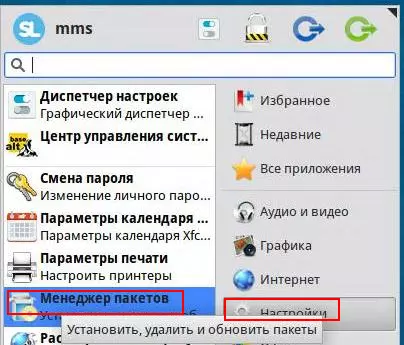
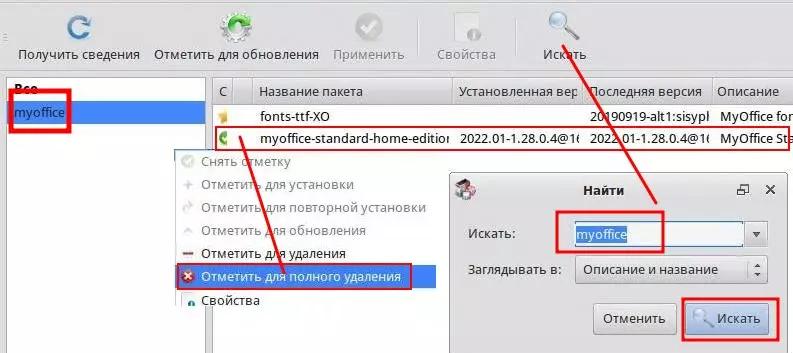
Консольный режим удаления.
При использовании консольного режима удаления пакета «Мой Офис», необходимо выполнить действия, как показано ниже.
# apt-get remove ./myoffice-standard-home-edition-xxx.xx-x.xx.x.x.x86_64.rpm
...
Следующие пакеты будут УДАЛЕНЫ:
myoffice-standard-home-edition
...
Продолжить? [Y/n]Заключение.
Выбор офисного редактора, в итоге, обусловлена той операционной системой, которая установлена у пользователя. Большинство пользователей, в своей работе, привыкли использовать MS Office. Но времена и требования к ПО меняются, поэтому в организации приходит Linux. С этим обстоятельством приходится считаться, в итоге перестраивая свой привычный компьютерный мир к новым программным требованиям. Привычный пакет Libre Office, с которым пользователь уже, как-то освоился, внедряется в приказном порядке в организации на другой. После обучения работы с редактором «Мой Офис», у сотрудника появляется уверенность — созданный документ будет правильно загружаться на любом устройстве, где установлен My Office. Таким образом, находясь дома, в дороге, командировке, работая на Windows или Linux, пользователь будет уверен в сохранности информации созданной в редакторе «Мой Офис», который установлен на его ПК.
Полезные ссылки.
- Сайт производителя.
- Версия офиса для пользователей.
- Версия офиса для компаний.
Сноски.
- ФЕДЕРАЛЬНЫЙ ЗАКОН ↩︎
- проверяйте сертификат сайта перед загрузкой. ↩︎
- скачать ↩︎
- Xfce — свободная среда рабочего стола для UNIX-подобных операционных систем. ↩︎
- пользователь должен иметь права администратора root. ↩︎
- Базальт СПО ↩︎
- проверьте подключение к репозиторию, иначе «зависание» системы. ↩︎
- GUI — графический интерфейс пользователя. ↩︎
